Tắt chuột bàn phím, vô hiệu hóa chuột bàn phím laptop là biện pháp an toàn giúp bạn loại bỏ các lỗi như nhảy chuột, vị trí trong quá trình nhập liệu văn bản. Tuy nhiên không phải ai cũng biết tới thủ thuật đơn giản này nhất là những bạn không am hiểu nhiều về máy tính. Do đó mà bài viết dưới đây sẽ là giải pháp giúp bạn tắt Touchpad trên laptop một cách đơn giản và nhanh nhất.
Touchpad là công cụ trên laptop giúp chúng ta điều khiển chuột máy tính, mặc dù vậy việc Touchpad quá nhạy có thể dẫn tới vấn đề con trỏ máy tính bị di chuyển ngoài ý muốn khi chúng ta thao tác trên bàn phím. Thủ thuật tắt Touchpad trên laptop một cách tạm thời sẽ là biện pháp hiệu quả để xử lý nhanh chóng vấn đề này.

Cách tắt chuột Touchpad trên Laptop
Cách tắt Touchpad trên Laptop
1. Cách 1: Chỉnh sửa Registry
Bước 1: Nhấn trên bàn phím tổ hợp phím: Windows + R --> Nhập: regedit vào ô trống --> Nhấn OK hoặc Enter.
Bước 2: Cửa sổ Registry Editor hiển thị lên, lúc này bạn lần lượt truy cập vào từng thư mục sau: HKEY_LOCAL_MACHINE\SOFTWARE\Synaptics\SynTPEnh.
Bước 3: Kích chuột phải vào khoảng trống lần lượt chọn New -->DWORD (32-bit Value).
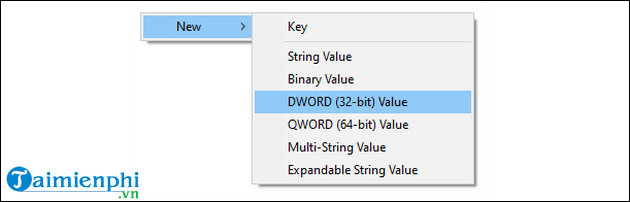
Bước 4: Kích vào DWORD mới và đổi tên thành: DisableIntPDFeature .
Bước 5: Kích 2 lần vào file DWORD vừa tạo --> Tích chọn vào ô Hexedecim và nhập ở thanh Value data giá trị: 33
2. Cách 2: Tắt Touch Keyboard Service
Bước 1: Nhấn trên bàn phím tổ hợp phím: Windows + R --> Nhập: services.msc vào ô trống --> Nhấn OK hoặc Enter.
Bước 2: Tại cửa sổ Menu Services, kích chọn vào cột Name --> Kéo xuống dưới tìm và kích chọn vào dòng Touch Keyboard and Handwriting Panel Service.
Bước 3: cửa sổ lúc này sẽ xuất hiện. Lựa chọn thẻ General --> Tìm đến Startup tyepe và tích chọn Disable --> Tìm tiếp mục Service status : Nhấn Stop để tắt --> Cuối cùng nhấn OK và khởi động lại máy là được.

3. Cách 3: Đổi tên TabTib.exe
Bước 1: Nhấn tổ hợp phím: Windows + R --> Nhập: C:\Program Files\Common Files\microsoft shared\ink vào ô trống --> Nhấn OK hoặc Enter
Bước 2: Kéo xuống dưới tìm đến dòng có tên: TabTib.exe
Bước 3: Kích chuột phải vào file TabTib.exe --> Chọn Properties
Bước 4: Tại cửa sổ vừa hiển thị lên, kích chọn vào thẻ Security --> Chọn đến Advanced
Bước 5: Trong cửa sổ Advanced Security Settings --> Tìm đến dòng Owner --> Kích chọn vào Change
Bước 6: Cửa sổ Select User or Group hiển thị ra, bạn tìm đến dòng Enter the object và nhập vào đó:Administrators --> Nhấn OK.
Bạn tiến hành nhấn OK cho đến khi trở lại thư mục tìm thấy file TabTib.exe lúc nãy
Bước 7: Vào lại đường dẫn: Kích chuột phải vào file TabTib.exe --> Chọn Properties --> Chọn vào thẻ Security --> Chọn đến Advanced
Bước 8: Tại cửa sổ Advanced Security Settings --> Kéo xuống dưới và chọn vào Change permissions --> Nhấn Administrators để thay đổi cài đặt.
Bước 9: Trong cửa sổ Administrator --> Tìm đến mục Basic permissions và tích chọn vào Full control --> Nhấn lần lượt OK để cho đến khi trở lại danh sách file gốc ban đầu.
Bước 10: Kích chuột phải vào file TapTip.exe --> Chọn Rename --> Nhập vào đó nội dung: TapTip.exe.bak là được.
Xem chi tiết cách thực hiện:
- Xem thêm: Tắt chuột cảm ứng

4. Cách 4: Tắt Touchpad thông qua bàn phím Laptop
Các dòng máy tính laptop khác nhau sẽ có những phím tắt khác nhau để có thể bật/tắt Touchpad tạm thời nhưng nói chung là các dòng máy đều thực hiện bằng cách nhấn đồng thời phím Fn và một phím có biểu tượng Touchpad bị gạch chéo trên bàn phím.
Như hình này bạn bấm các phím Fn + F6 cùng lúc:

Còn ở một dòng máy tính laptop khác thì bạn ấn Fn + F3 đồng thời để tắt/bật Touchpad:

Một ví dụ khác về tắt Touchpad trên laptop là bạn nhấn hai phím Fn + F9 cùng một lúc:

Tùy vào dòng laptop bạn đang sử dụng sẽ có phím biểu tượng Touchpad tương ứng trên bàn phím của máy và bạn sẽ dễ dàng tìm ra biểu tượng này trên laptop của mình để có thể bật/tắt Touchpad theo cách trên.
5. Cách 5: Tắt Touchpad thông qua cài đặt
Bạn vào khung địa chỉ của thư mục và nhập vào đường dẫn "Control Panel\Hardware and Sound".
Ở mục Device and Printers bạn click Mouse để tiếp tục:

Cửa sổ Mouse Properties sẽ hiện ra.
Bạn vào phần Device Settings. Chọn phần Synaptics Touchpad của máy.
Rồi click Disable, sau đó click OK để tắt Touchpad tạm thời:

6. Cách 6: Tắt Touchpad thông qua thanh Taskbar
Bạn tìm biểu tượng Touchpad trên khay hệ thống (Taskbar).
Click chuột phải vào biểu tượng này và chọn Touchpad Properties:

Tiếp theo bạn vào phần Device Select và chọn Disable ở mục Touchpad để tắt tạm thời chức năng này:

Để mở lại Touchpad bạn chỉ việc mở lại Device Select và chọn Enable là xong.
7. Một Số Phím Tắt Các Dòng Máy Tính Để Tắt Chuột Bàn Phím
Với cách này thì tùy theo từng dòng Laptop sẽ có tổ hợp phím tắt chuột cảm ứng khác nhau. Sau đây là một vài tổ hợp phím của các dòng máy phổ biến hiện nay:
- ASUS: Fn + F9
- Acer Aspire: Fn + F7
- Fujitsu: Fn + F4
- Lenovo: Fn + Esc
- Toshiba: Fn + F9
https://thuthuat.taimienphi.vn/cach-tat-chuot-ban-phim-laptop-1938n.aspx
Trong khuôn khổ bài biết trên chúng tôi đã hướng dẫn các bạn 7 cách khóa chuột cảm ứng trên Laptop, nhờ đó bạn có thể dễ dàng sử dụng chuột cắm ngoài, nhằm tránh phiền toái khi gõ văn bản lỡ tay chạm phải chuột bàn phím Laptop. Chúc các bạn thực hiện các cách làm trên thành công.